5、按回车键后,就开始进入PE系统了(你别管PE系统是什么,反正按回车键后,能正常进入就行)

6、进入PE系统后,选择 还原分区,再选择 windows 7 系统镜像文件,再选择 C 分区 ,点确定。

7、点确定后,出来一个这个画面,什么都不要选,直接点确定。

8、现在就开始安装系统了,整个过程都是全自动的,你什么都不用选,什么都不用点,看着就行。安装时间,大概半小时到一小时,主要看你电脑配置。

5、按回车键后,就开始进入PE系统了(你别管PE系统是什么,反正按回车键后,能正常进入就行)

6、进入PE系统后,选择 还原分区,再选择 windows 7 系统镜像文件,再选择 C 分区 ,点确定。

7、点确定后,出来一个这个画面,什么都不要选,直接点确定。

8、现在就开始安装系统了,整个过程都是全自动的,你什么都不用选,什么都不用点,看着就行。安装时间,大概半小时到一小时,主要看你电脑配置。

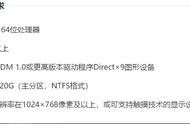















Copyright © 2018 - 2021 www.yd166.com., All Rights Reserved.